-
Notifications
You must be signed in to change notification settings - Fork 5
lux‐layout‐form‐row v15
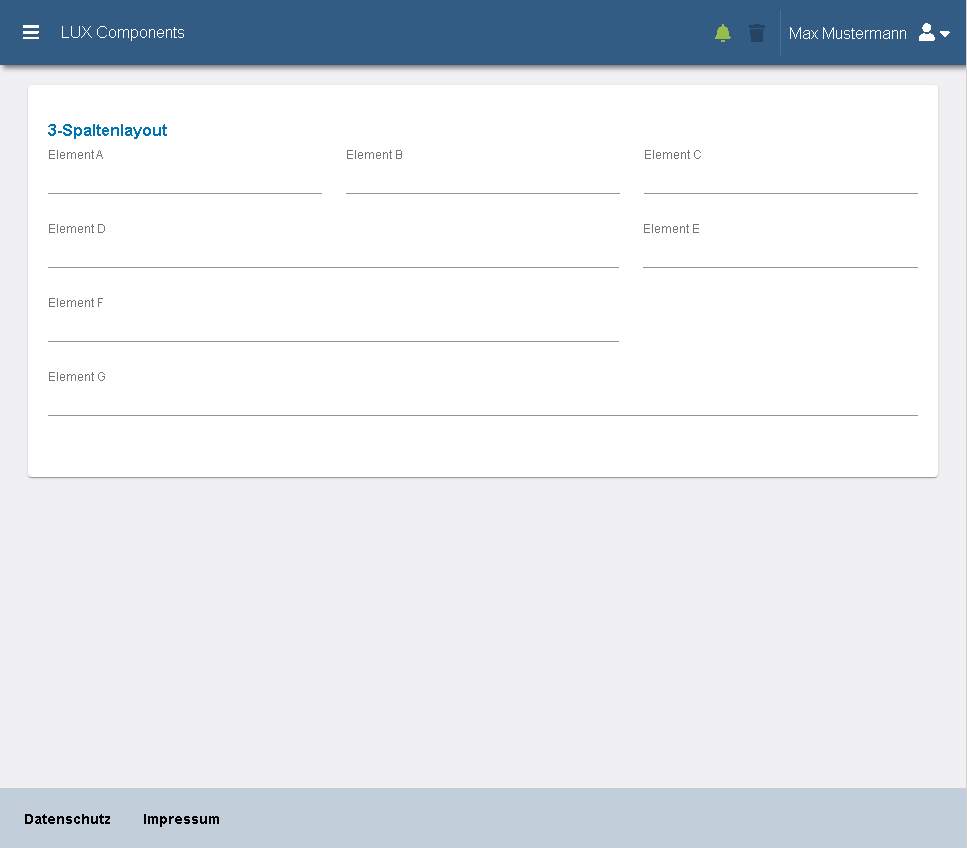
| Name | Beschreibung |
|---|---|
| import | LuxLayoutModule |
| selector | lux-layout-form-row |
| Name | Typ | Beschreibung |
|---|---|---|
| luxTitle | string | Jede Zeile kann einen Titel haben. |
| luxWrapAt | 'none', 'xs', 'sm', 'md', 'lg', 'xl' | Gibt an, ab welcher Auflösung umgebrochen wird. |
| luxGap | LuxLayoutRowGapConfig | Abstand zwischen den Elementen. |
| luxMargin | LuxLayoutRowMarginConfig | Abstand der Zeile nach links und rechts. |
Ein Layout wird immer wie folgt aufgebaut:
HTML
<lux-layout>
<lux-layout-form-row>
<lux-input luxLabel="Element A" *luxLayoutRowItem="{}"></lux-input>
<lux-input luxLabel="Element B" *luxLayoutRowItem="{}"></lux-input>
<lux-input luxLabel="Element C" *luxLayoutRowItem="{}"></lux-input>
</lux-layout-form-row>
</lux-layout>Dabei ist es sehr wichtig, seine Formularelemente mit der Directive *luxLayoutRowItem zu versehen, da sie ansonsten nicht von dem umliegenden Layout gefunden werden können. Zusätzlich werden die Formularelemente über die Directive konfiguriert. Beispiele folgen in den nächsten Abschnitten.
Jede Zeile kann eine Überschrift (siehe luxTitle) haben.
HTML
<lux-layout>
<lux-layout-form-row luxTitle="Lorem ipsum">
<lux-input luxLabel="Element A" *luxLayoutRowItem="{}"></lux-input>
<lux-input luxLabel="Element B" *luxLayoutRowItem="{}"></lux-input>
<lux-input luxLabel="Element C" *luxLayoutRowItem="{}"></lux-input>
</lux-layout-form-row>
</lux-layout>Über das Property "colSpan" kann die Größe eines Elements festgelegt werden. Im folgenden Beispiel sieht man ein 4-spaltiges Layout, bei dem das erste Element über zwei Spalten geht. Bei dem zweiten Formularelement ist keine Konfiguration angegeben und deshalb greift hier der Default. D.h. *\luxLayoutRowItem ist eine verkürzte Schreibweise für *luxLayoutRowItem="{ colSpan: 1, empty: false}".
HTML
<lux-layout>
<lux-layout-form-row luxTitle="Lorem ipsum">
<lux-input
luxLabel="Element A"
*luxLayoutRowItem="{ colSpan: 2 }"
></lux-input>
<lux-input luxLabel="Element B" *luxLayoutRowItem="{}"></lux-input>
<lux-input luxLabel="Element C" *luxLayoutRowItem="{}"></lux-input>
</lux-layout-form-row>
</lux-layout>Ein Leerraum kann über ein entsprechendes Div-Element realisiert werden. Im folgenden Beispiel sieht man ein 4-spaltiges Layout, bei dem das erste Formularelement den halben Platz einnimmt und der Rest leer bleibt.
HTML
<lux-layout>
<lux-layout-form-row>
<lux-input
luxLabel="Element A"
*luxLayoutRowItem="{ colSpan: 2 }"
></lux-input>
<div *luxLayoutRowItem="{ empty: true, colSpan: 2 }"></div>
</lux-layout-form-row>
</lux-layout>Der Gap kann über das Property "luxGap" angepasst werden.
HTML
<lux-layout>
<lux-layout-form-row
[luxGap]="{ row: '50px', rowItem: '25px', column: '10px'}"
>
<lux-input luxLabel="Element A" *luxLayoutRowItem="{}"></lux-input>
<lux-input luxLabel="Element B" *luxLayoutRowItem="{}"></lux-input>
<lux-input luxLabel="Element C" *luxLayoutRowItem="{}"></lux-input>
</lux-layout-form-row>
</lux-layout>Der Margin kann über das Property "luxMargin" angepasst werden.
HTML
<lux-layout>
<lux-layout-form-row
[luxMargin]="{ xs: '10%', lg: '20%', marginLeft: true, marginRight: true}"
>
<lux-input luxLabel="Element A" *luxLayoutRowItem="{}"></lux-input>
<lux-input luxLabel="Element B" *luxLayoutRowItem="{}"></lux-input>
<lux-input luxLabel="Element C" *luxLayoutRowItem="{}"></lux-input>
</lux-layout-form-row>
</lux-layout>Über das Property "luxWrapAt" kann beeinflusst werden, wann aus der Zeile eine Spalte wird und die Formularelemente anstatt nebeneinander untereinander angezeigt werden.
HTML
<lux-layout>
<lux-layout-form-row luxWrapAt="sm">
<lux-input luxLabel="Element A" *luxLayoutRowItem="{}"></lux-input>
<lux-input luxLabel="Element B" *luxLayoutRowItem="{}"></lux-input>
<lux-input luxLabel="Element C" *luxLayoutRowItem="{}"></lux-input>
</lux-layout-form-row>
</lux-layout>Siehe Config - Layout.
TS
const myConfiguration: LuxComponentsConfigParameters = {
[...]
layout: {
formRow: {
wrapAt: 'sm',
gapConfig: {
row: '8px',
rowItem: '8px',
column: '4px'
},
marginConfig: {
marginLeft: true,
marginRight: true,
xs: '0%',
sm: '5%',
md: '10%',
lg: '15%',
xl: '20%'
}
}
}
};| Name | Typ | Beschreibung | Optional |
|---|---|---|---|
| row | string | Der Abstand zur nächsten Zeile (z.B. '4px'), wenn die Auflösung größer als luxWrapAt ist. Darstellung der Elemente nebeneinander in einer Zeile. | ja |
| rowItem | string | Der Abstand zum nächsten Element (z.B. '4px'), wenn die Auflösung größer als luxWrapAt ist. Darstellung der Elemente nebeneinander in einer Zeile. | ja |
| column | string | Der Abstand zur nächsten Zeile und zum nächsten Element (z.B. '4px'), wenn die Auflösung kleiner gleich luxWrapAt ist. Darstellung der Elemente untereinander in einer Spalte. | ja |
| Name | Typ | Beschreibung |
|---|---|---|
| xs | string | Ein String (z.B. '5%') |
| sm | string | Ein String (z.B. '5%') |
| md | string | Ein String (z.B. '5%') |
| lg | string | Ein String (z.B. '5%') |
| xl | string | Ein String (z.B. '5%') |
| marginLeft | boolean | Gibt an, ob der Margin (links) angezeigt wird. |
| marginRight | boolean | Gibt an, ob der Margin (rechts) angezeigt wird. |
| Name | Typ | Beschreibung |
|---|---|---|
| colSpan | number | Gibt an, wie viel Platz ein Element einnimmt. |
| empty | boolean | Gibt an, ob es sich um ein leeres Element handelt. |
| flex | string | Inhalt des fxFlex-Attributes (z.B. 'none'). |
| formNoTopLabel | boolean | Steuert die vertikale Ausrichtung eines Buttons neben einem Formcontrol ohne Toplabel |
| formNoBottomLabel | boolean | Steuert die vertikale Ausrichtung eines Buttons neben einem Formcontrol ohne Bottomlabel |
| Name | Beschreibung |
|---|---|
| import | LuxLayoutModule |
| selector | luxLayoutRowItem |
| Name | Typ | Beschreibung |
|---|---|---|
| luxLayoutRowItem | LuxLayoutRowItemConfig | Ein LuxLayoutRowItemConfig-Objekt (z.B. { colSpan: 2 }). |
Desktop
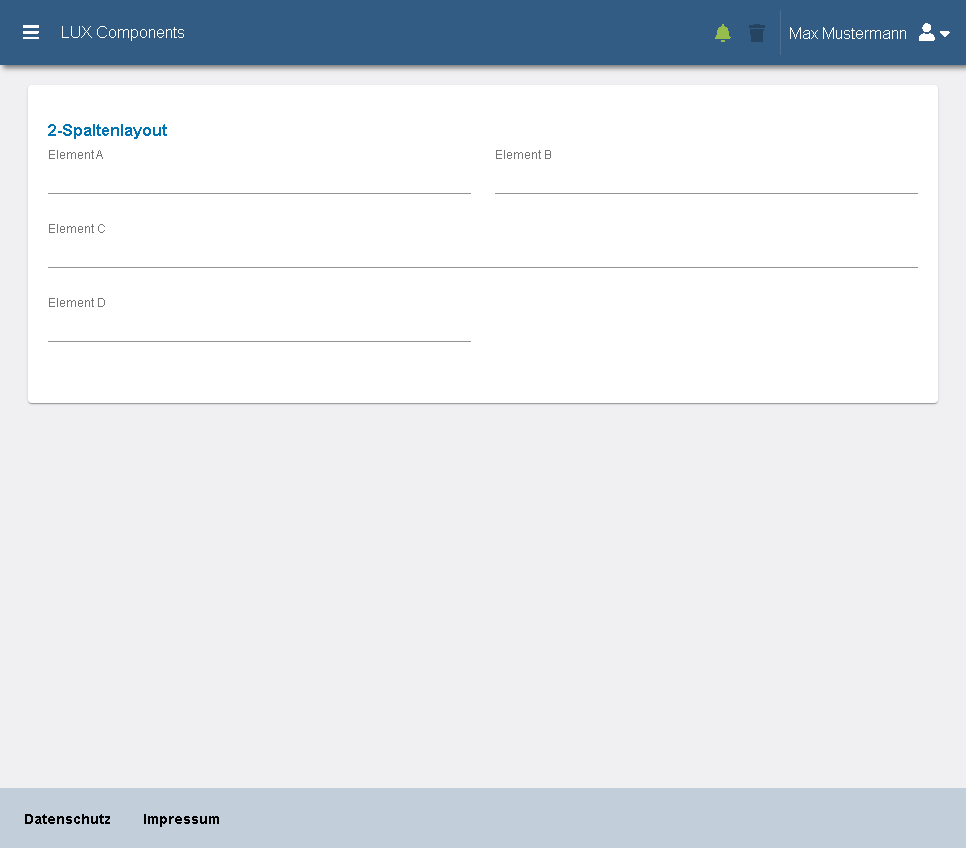
Mobile
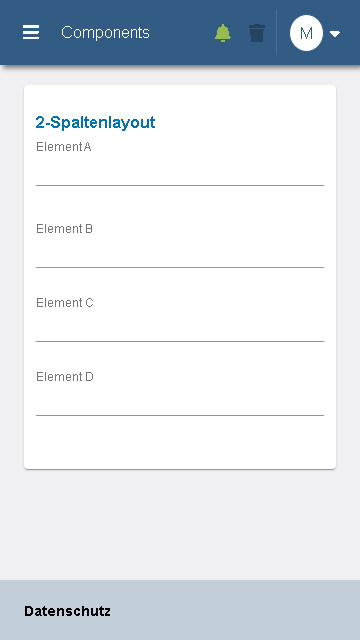
HTML
<lux-card>
<lux-card-content>
<lux-layout>
<lux-layout-form-row luxTitle="2-Spaltenlayout">
<lux-input luxLabel="Element A" *luxLayoutRowItem="{}"></lux-input>
<lux-input luxLabel="Element B" *luxLayoutRowItem="{}"></lux-input>
</lux-layout-form-row>
<lux-layout-form-row>
<lux-input
luxLabel="Element C"
*luxLayoutRowItem="{ colSpan: 2 }"
></lux-input>
</lux-layout-form-row>
<lux-layout-form-row>
<lux-input luxLabel="Element D" *luxLayoutRowItem="{}"></lux-input>
<div *luxLayoutRowItem="{ empty: true }"></div>
</lux-layout-form-row>
</lux-layout>
</lux-card-content>
</lux-card>Desktop
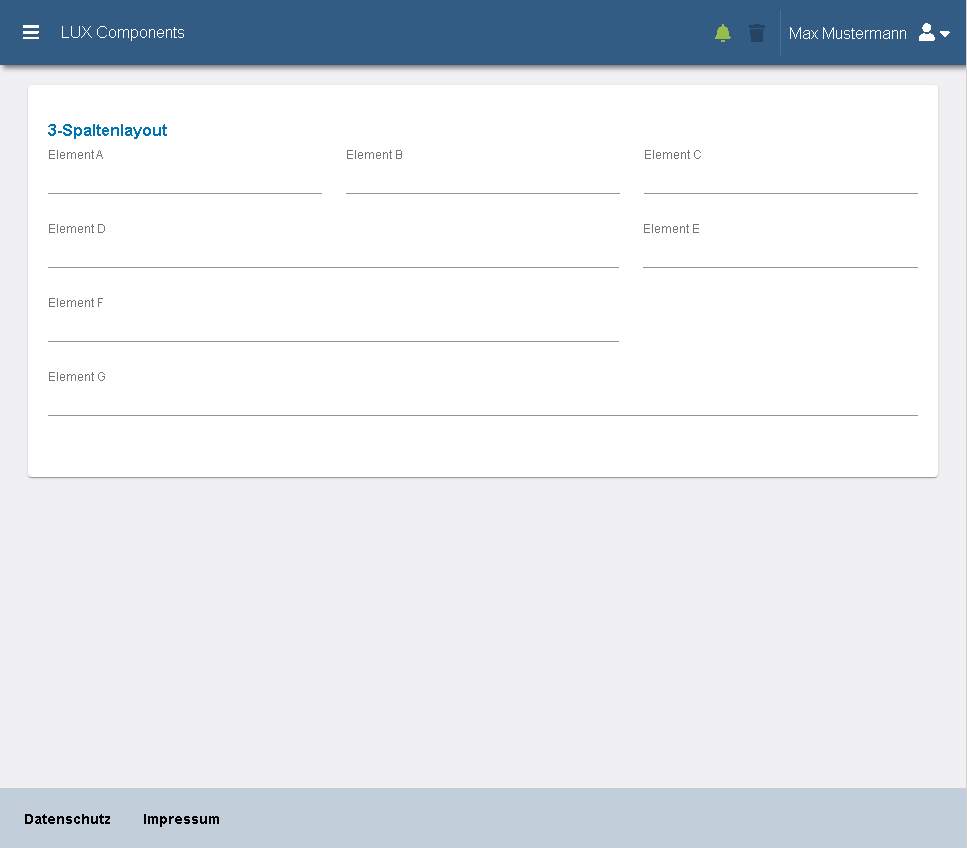
Mobile
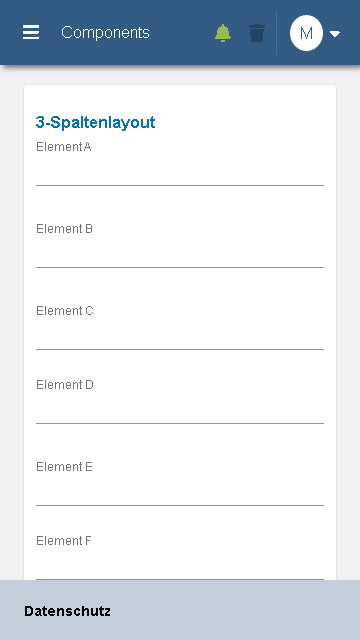
HTML
<lux-card>
<lux-card-content>
<lux-layout>
<lux-layout-form-row luxTitle="3-Spaltenlayout">
<lux-input luxLabel="Element A" *luxLayoutRowItem="{}"></lux-input>
<lux-input luxLabel="Element B" *luxLayoutRowItem="{}"></lux-input>
<lux-input luxLabel="Element C" *luxLayoutRowItem="{}"></lux-input>
</lux-layout-form-row>
<lux-layout-form-row>
<lux-input
luxLabel="Element D"
*luxLayoutRowItem="{ colSpan: 2 }"
></lux-input>
<lux-input luxLabel="Element E" *luxLayoutRowItem="{}"></lux-input>
</lux-layout-form-row>
<lux-layout-form-row>
<lux-input
luxLabel="Element F"
*luxLayoutRowItem="{ colSpan: 2 }"
></lux-input>
<div *luxLayoutRowItem="{ empty: true }"></div>
</lux-layout-form-row>
<lux-layout-form-row>
<lux-input
luxLabel="Element G"
*luxLayoutRowItem="{ colSpan: 3 }"
></lux-input>
</lux-layout-form-row>
</lux-layout>
</lux-card-content>
</lux-card>-
Versionen